目录
1.查看宏的代码
步骤1 单击“开发工具”选项卡中的“宏”按钮。
步骤2 在弹出的“宏”对话框中选中需要查看的宏名,并单击“编辑”按钮,如图所示。
步骤3 在弹出的窗口中即可查看到该代码,如图所示。
2.修改宏的名称
步骤1 按照查看宏代码的步骤打开宏代码。
步骤2 对宏最开始位于Sub之后的文本进行修改,如图所示。
3.修改宏的快捷键
步骤1 单击“开发工具”选项卡中的“宏”按钮。
步骤2 在弹出的“宏”对话框中选中需要查看的宏名,并单击“选项”按钮。
4.通过按钮执行宏
步骤1 单击“开发工具”选项卡中的“插入”按钮,单击“表单控件”中的“按钮(窗体控件)",如图所示。
步骤2 在工作表中绘制一个按钮,系统将弹出“指定宏”窗口,选择所需执行的宏名,单击“确定”按钮,如图所示。
步骤3 右键单击刚绘制的按钮,选择“编辑文字”,即可删除原先的文字,并重新输入按钮上所需要显示的文字,如图所示。
说明
利用按钮运行宏
通过“开发工具”选项卡中的“宏’’对话框,可以轻松实现已有宏的修改和编辑。
1.查看宏的代码
步骤1 单击“开发工具”选项卡中的“宏”按钮。
步骤2 在弹出的“宏”对话框中选中需要查看的宏名,并单击“编辑”按钮,如图所示。
步骤3 在弹出的窗口中即可查看到该代码,如图所示。
Sub 筛选()
'
' 筛选 宏
' 删除数据
'
'
Columns("H:L").Select
Selection.Delete Shift:=xlToLeft
Range("A4").Select
Range("A4:E20").AdvancedFilter Action:=xlFilterCopy, CriteriaRange:=Range( _
"A1:E2"), CopyToRange:=Range("H1"), Unique:=False
End Sub2.修改宏的名称
步骤1 按照查看宏代码的步骤打开宏代码。
步骤2 对宏最开始位于Sub之后的文本进行修改,如图所示。
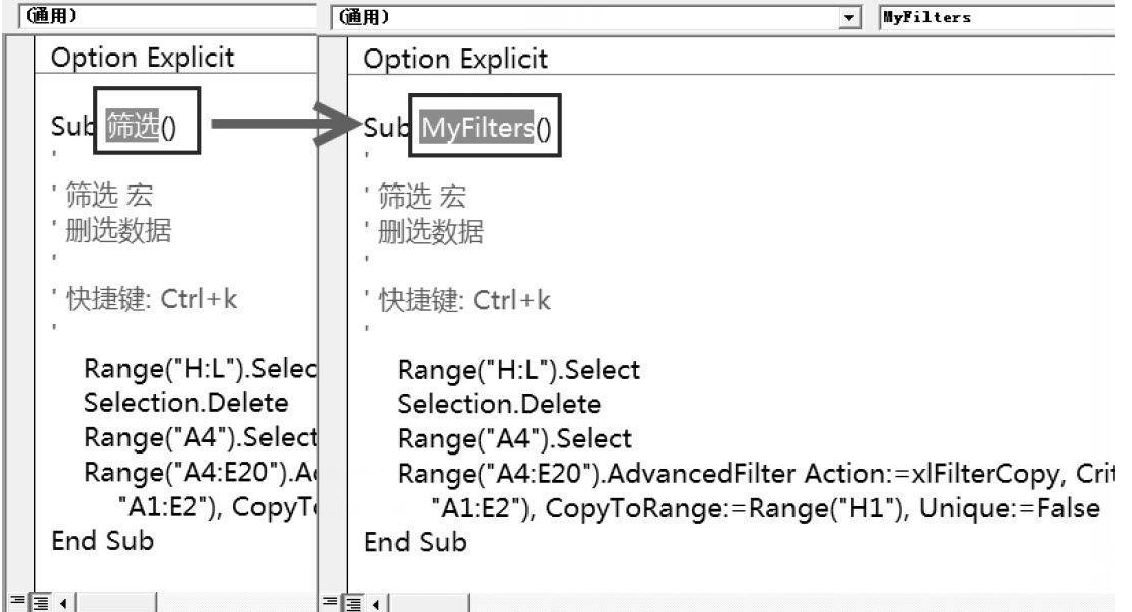
3.修改宏的快捷键
步骤1 单击“开发工具”选项卡中的“宏”按钮。
步骤2 在弹出的“宏”对话框中选中需要查看的宏名,并单击“选项”按钮。
弹出的“宏选项”窗口中直接修改快捷键,若无须任何快捷键,则可以选中后按键盘上的【Delete】键,如图所示。

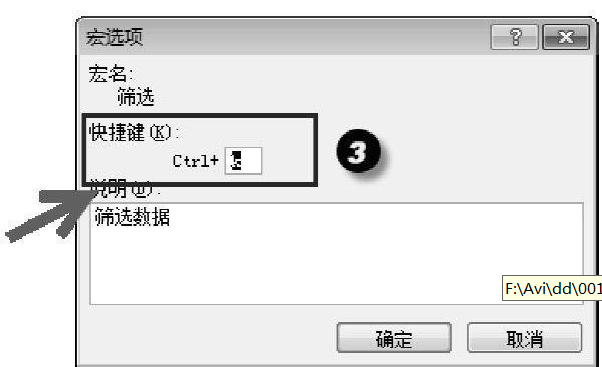
4.通过按钮执行宏
步骤1 单击“开发工具”选项卡中的“插入”按钮,单击“表单控件”中的“按钮(窗体控件)",如图所示。
步骤2 在工作表中绘制一个按钮,系统将弹出“指定宏”窗口,选择所需执行的宏名,单击“确定”按钮,如图所示。
步骤3 右键单击刚绘制的按钮,选择“编辑文字”,即可删除原先的文字,并重新输入按钮上所需要显示的文字,如图所示。
说明
每一段录制的宏代码都是可执行的程序,在VBA中称为一个过程。每个过程都是以Sub开头,并且以End Sub结尾。在开头Sub之后以空格隔开的紧跟的过程名称,也就是宏的名称。宏的名称(过程的名称)可以包含字母、中文、数字或下画线,但是必须以字母或中文开头,可以根据实际需要给宏命名,但是不能有重名,且不允许宏的名称与单元格引用重名。
宏的代码实质是在VBE (Visual Basic Editor)中查看。对初学者来说,尽量不要修改代码中的任何内容,也就是Sub和End Sub之间的所有内容,以免造成代码的错误而无法运行宏。
利用按钮运行宏
任何过程都可以指定给某个按钮,当用户单击该按钮时,即可运行所指定的宏。指定宏可以有以下三种方法:
- ·宏录制完成后,插入按钮并指定宏。
- ·插入按钮后,在“指定宏”窗口中单击“录制”按钮,并录制宏,如图所示。
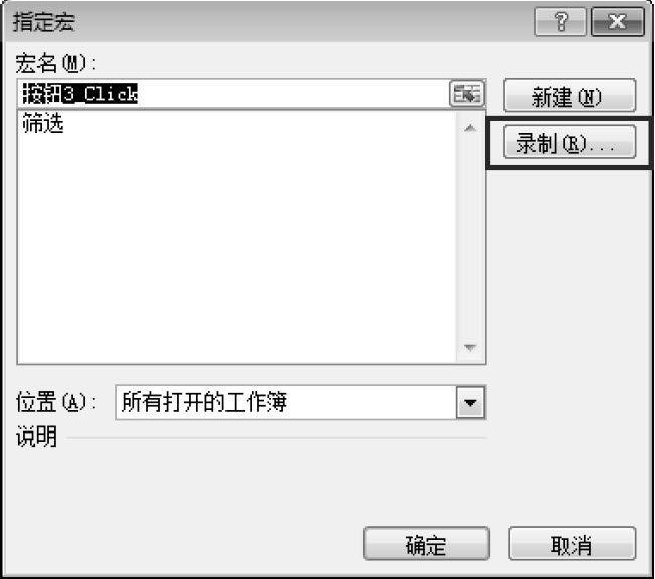
- 分别插入按钮和录制宏,右键单击该按钮,选择指定宏,如图所示。
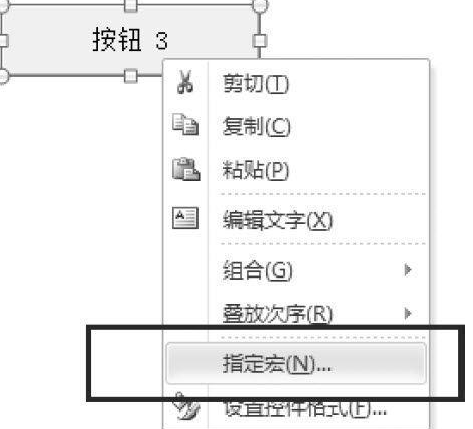
最后
以上就是懵懂河马最近收集整理的关于Excel 2010 VBA 入门 003 编辑宏1.查看宏的代码2.修改宏的名称3.修改宏的快捷键4.通过按钮执行宏说明利用按钮运行宏的全部内容,更多相关Excel内容请搜索靠谱客的其他文章。
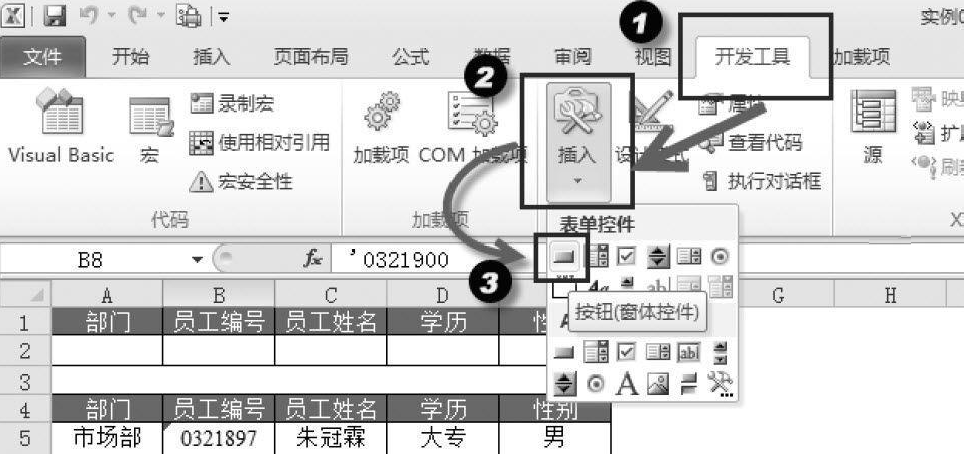
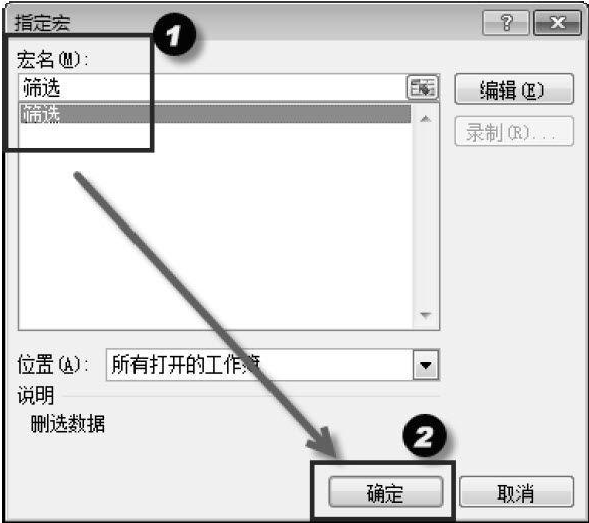
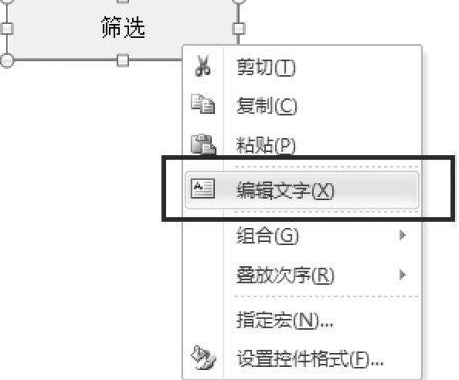



![[VBA]用VBA宏自动改变Excel宏安全级别设置](https://file2.kaopuke.com:8081/files_image/reation/bcimg13.png)




发表评论 取消回复